ただし,解析対象外に指定されているファイル内の変数情報は表示されません(「1.1.1解析対象」参照)。
なお,変数情報を表示するための操作手順は,「2.1概 要」を参照してください。
【E20【RX】】 |
【CC-RX】 |
変数情報は,フィルタを設定して表示することができます(「2.6.5解析情報をフィルタ表示する」参照)。 |
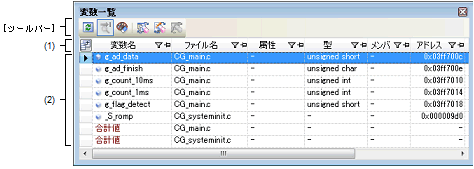
メイン・ウインドウのツールバーの |
なお,各項目名に表示されるマーク(アイコン)の意味は次のとおりです。
|
ソート表示設定の有無を示します(「2.6.4解析情報をソート表示する」参照)。 |
|
|
フィルタ表示設定の有無を示します(「2.6.5解析情報をフィルタ表示する」参照)。 |
|
|
固定表示設定の有無を示します(「2.6.3特定項目を固定表示に設定する」参照)。 |
|
|
該当項目の情報に関するメッセージを出力 パネルに出力していることを示します。マウス・カーソルを重ねることにより,出力した最新のメッセージをポップアップ表示します。 |
表示項目は,このエリアをマウスで操作することにより,次のカスタマイズを行うことができます。 |
|
このパネルに表示する項目(列)の並び替え,表示/非表示の設定,およびそれらのカスタマイズをデフォルトに戻す設定を行うための列の選択 ダイアログをオープンします(「2.6表示方法をカスタマイズする」参照)。 |
解析ツールが取得する変数情報には,静的解析情報と動的解析情報の2つの種別があり,それぞれ表示可能なタイミングは異なります(「1.1.2解析情報の種別」参照)。
変数情報を表示した状態で,アクティブ・プロジェクトを変更した場合は,変更先プロジェクトの情報を表示します(ただし,変更先プロジェクトにおいて,クロス・リファレンス情報が生成されていない場合,または解析ツールをサポートしていない場合は,何も表示されません)。
なお,プログラムの実行により値が変化した情報は強調表示されます(強調表示の際の文字色/背景色は,オプション ダイアログにおける[全般 - フォントと色]カテゴリの設定に依存)。強調表示を解除する場合は,ツールバーの  ボタンをクリックしてください。
ボタンをクリックしてください。
|
C/C++ソース・ファイルで定義/参照されているグローバル変数/ファイル内スタティック変数/関数内スタティック変数/クラス変数(クラス型の静的なメンバ変数)の名前を表示します。 無名共用体を使用している場合,“<unnamed_N>”の形式で変数名を表示します(N:1から出現順に自動的に付与される番号)。 |
|||
|
名前空間がネストしている場合は,“名前空間名::名前空間名”の形式で表示します。また,無名名前空間の場合は,“<unnamed>”を表示します。 |
|||
|
変数が定義されているC/C++ソース・ファイル名を表示します(パスを除く)。 ただし,プロジェクト内のC/C++ソース・ファイルで定義されていない場合,または解析未完の場合は,“(定義箇所なし)”を表示します。 |
|||
|
また,constメンバ関数/volatileメンバ関数の場合は,関数名の直後に“const”/“volatile”を表示します。 |
|||
|
変数が定義されているC/C++ソース・ファイルの絶対パスを表示します。 |
|||
|
なお,インポート機能については,「2.12情報ファイルをインポート/エクスポートする」を参照してください。 |
|||
|
なお,“#define文”/“typedef文”により型に別名が付与されている場合,別名ではなく,基となる型を表示します。 |
|||
|
プログラム中で変数が参照されている回数を10進数で表示します。 変数の定義箇所も参照として計数します。また,構造体/共有体/配列の場合は,変数単位で計数します(メンバごとや要素ごとの参照回数は非表示)。 変数定義行において,代入文が記述されている行(“int variable = 10”など)も参照回数に計数します。 また,“variable++;”を記述している行は“variable = variable + 1”と解釈するため,参照回数は2回と計数します。 なお,C/C++ソース・ファイル中の“#if”/“#ifdef”などで,コンパイル時にプリプロセッサにより除外されるコードにおいて参照されている箇所は参照回数に含みません(コンテキスト・メニューの[すべての参照を検索]による検索結果においても出力しません)。 |
|||
|
プログラムを実行した結果,変数がリードされた回数を10進数で表示します注3,4。 構造体/共用体の場合は,構造体/共用体の変数単位でリード回数を計数します(メンバごとや要素ごとのリード回数は非表示)。 ただし,デバッグ・ツールのトレース機能が無効,または解析未完の場合は“-”を表示します。 |
|||
|
プログラムを実行した結果,変数がライトされた回数を10進数で表示します注3,4。 構造体/共用体の場合は,構造体/共用体の変数単位でライト回数を計数します(メンバごとや要素ごとのライト回数は非表示)。 ただし,デバッグ・ツールのトレース機能が無効,または解析未完の場合は“-”を表示します。 |
|||
|
プログラムを実行した結果,変数がリード/ライトされた回数を10進数で表示します注3,4。 構造体/共用体の場合は,構造体/共用体の変数単位でリード/ライト回数を計数します(メンバごとや要素ごとのリード/ライト回数は非表示)。 なお,コンパイラの最適化により変数がレジスタに割り当てられている区間では,変数に対するリード/ライトが解析不能であるため,この区間のリード/ライトは計数されません。 ただし,デバッグ・ツールのトレース機能が無効,または解析未完の場合は“-”を表示します。 |
|||
|
プログラムを実行した結果,計測時間内での最小値を10進数で表示します注3。 ただし,bit型/boolean型/Bool型/構造体/共用体/配列/ポインタの場合,デバッグ・ツールのトレース機能が無効,または解析未完の場合は“-”を表示します。 |
|||
|
プログラムを実行した結果,計測時間内での最大値を10進数で表示します注3。 ただし,bit型/boolean型/Bool型/構造体/共用体/配列/ポインタの場合,デバッグ・ツールのトレース機能が無効,または解析未完の場合は“-”を表示します。 |
|||
|
変数のデータ・カバレッジ率(”アクセス6れたアドレス範囲のバイト数”÷”変数のサイズ”×100)を表示します(「3.2カバレッジ結果について」参照)。 なお,セル内背景色の比率は,データ・カバレッジ率を示します。 ただし,デバッグ・ツールのカバレッジ機能【IECUBE】【E20【RX】】【シミュレータ】が無効,または解析未完の場合は“-”を表示します。 |
|||
この項目は,デフォルトでは表示されません。表示方法についての詳細は,「2.6.1表示項目を設定する」を参照してください。 |
なお,[変数名]項目の最下段には,[合計値]として,各ファイル単位ごとの次の情報を表示します。
ただし,[ファイル名]項目に“(定義箇所なし)”を表示している場合は,これを1つのファイルとして扱います。

この項目は,デフォルトでは表示されません。表示方法についての詳細は,「2.6.1表示項目を設定する」を参照してください。 |
デバッグ・ツールと切断時は,動的解析情報の項目は非表示となります(デフォルト)。 |
bit型変数/boolean型/_Bool型変数/構造体ビット・フィールドに対する[リード回数]/[ライト回数]/[リード/ライト回数]/[データ・カバレッジ[%]]項目の計測は,バイト単位で行います(変数が割り当てられているアドレスへのアクセスを計測)。このため,同一アドレスに割り当てられているbit型変数/boolean型/_Bool型変数/構造体ビット・フィールドに対するこれらの項目の値は同じ値となります。 |
[メンバ]/[アドレス]/[サイズ[バイト]]/[リード回数]/[ライト回数]/[リード/ライト回数]/[最小値]/[最大値]/[データ・カバレッジ[%]] |
各情報の表示は,次のカスタマイズを行うことができます。 |
このエリア左端のカレント行マーク( |
|
プログラムの実行が停止するごとに最新情報を取得し,表示内容を更新します。 ただし,プロパティ パネルの[設定]タブ上の[全般]カテゴリ内[プログラム停止時に更新を行う]プロパティにおいて[個別に指定する]以外を指定している場合,このボタンは無効となります(プロパティ パネルでの設定を反映した状態で固定されます)。 |
||
|
プロジェクト・ツリー パネルで現在選択しているファイル/カテゴリ内の変数の情報値のみを表示します(「(a)プロジェクト・ツリー パネルとの連携」参照)。 |
||
|
エディタ パネル上のキャレット位置の単語で始まる変数の情報値のみを表示します(「(b)エディタ パネルとの連携」参照)。 |
||
|
デバッグ・マネージャ パネルで選択しているPEn,および共通領域内の変数の情報値のみを表示します(「(c)デバッグ・マネージャ パネルとの連携【RH850】」参照)。 |
||
変数一覧 パネル専用の[ファイル]メニューの各項目,および機能は次のとおりです。
|
このパネルの内容を前回保存したファイルに保存します(「2.14解析情報をファイルに保存する」参照)。 なお,起動後に初めてこの項目を選択した場合は,[名前を付けて 変数一覧データ を保存...]の選択と同等の動作となります。 |
|
|
このパネルの内容を指定したファイルに保存するために,名前を付けて保存 ダイアログをオープンします(「2.14解析情報をファイルに保存する」参照)。 |
|
変数一覧 パネル専用の[編集]メニューの各項目,および機能は次のとおりです。
このパネル上において,マウスを右クリックすることにより表示されるコンテキスト・メニューの各項目,および機能は次のとおりです。
|
選択している行(複数行選択可)の変数を参照している箇所を検索し,出力 パネルの[参照の検索]タブ上に参照箇所一覧を表示します(「2.11参照箇所を一覧表示する」参照)。 |
||
|
選択している行(複数行選択可)の変数を解析グラフ パネルに登録します(「2.13.1値の推移をグラフ化する」参照)。 |
||
|
ブレーク関連のイベント注を設定するために,次のカスケード・メニューを表示します(「2.9.2変数にブレーク・イベントを設定する」参照)。 |
||
|
選択している行(複数行選択可)の変数をウォッチ式としてウォッチ パネル(ウォッチ1)に登録します(「2.10ウォッチ式に登録する」参照)。 |
||
|
カレント行の変数が定義されているソース・ファイルをエディタ パネル上にオープンします(「2.7定義箇所へジャンプする」参照)。 |
||
|
カレント行の変数の開始アドレスに対応するメモリ・リストをメモリ パネル(メモリ1)上にオープンします(「2.7定義箇所へジャンプする」参照)。 |
||
 ,または[Ctrl]キーを押下しながらマウス・ホイールを前後方に動かすことにより,本パネルの表示を拡大/縮小することができます。
,または[Ctrl]キーを押下しながらマウス・ホイールを前後方に動かすことにより,本パネルの表示を拡大/縮小することができます。 ボタンのクリック
ボタンのクリック /
/
 /
/
 /
/


 :変数
:変数 :メンバ変数【CC-RX】
:メンバ変数【CC-RX】 )は,該当行がカレント行であることを示します。
)は,該当行がカレント行であることを示します。




